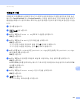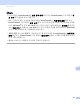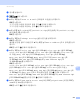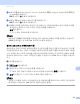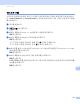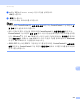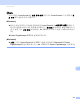Software User's Guide
Table Of Contents
- 소프트웨어 사용자 설명서
- 적용 가능한 모델
- 표기법
- 편집 및 발행 고지
- 중요 사항
- 목차
- I부: 기기 조작 키
- II부: Windows®
- 2 인쇄
- 3 스캐닝
- 4 ControlCenter4
- 5 원격 설정(MFC 모델의 경우)
- 6 Brother PC-FAX 소프트웨어 (MFC 모델의 경우)
- 7 방화벽 설정
- III부: Apple Macintosh
- IV부: 스캔 키 사용
- 색인
네트워크 스캐닝
225
13
a 문서를 넣습니다.
b (스캔)을 누릅니다.
c a 또는 b를 눌러 Scan to E-mail (이메일로 스캔)을 선택합니다.
OK를 누릅니다 .
기기가 양면 스캔을 지원하지 않을 경우 e단계로 이동합니다.
기기가 양면 스캔을 지원하는 경우 d 단계로 이동합니다 .
d a 또는 b를 눌러 1sided (1면), 2sided (L)edge (2면 (L) 쪽) 또는 2sided (S)edge
(2면 (S)쪽) 를 선택합니다.
OK를 누릅니다 .
e a 또는 b를 눌러 Change Setting (설정 변경)을 선택합니다.
OK를 누릅니다 .
품질을 변경할 필요가 없을 경우 a 또는 b 를 눌러 Enter Address (주소 입력)를 선택
합니다 .
OK를 누르고 j단계로 이동합니다.
f a 또는 b를 눌러 Color 100 dpi (컬러 100 dpi), Color 200 dpi ( 컬러 200 dpi),
Color 300 dpi (컬러 300 dpi), Color 600 dpi (컬러 600 dpi), Color Auto (컬
러자동), Gray 100 dpi (회색 100 dpi), Gray 200 dpi ( 회색 200 dpi),
Gray 300 dpi ( 회색 300 dpi), Gray Auto (회색 자동 ), B&W 300 dpi (흑
백 300 dpi), B&W 200 dpi (흑백 200 dpi) 또는 B&W 200x100 dpi (흑
백 200x100 dpi)를 선택합니다.
OK를 누릅니다 .
Color 100 dpi (컬러 100 dpi), Color 200 dpi (컬러 200 dpi), Color 300 dpi
(컬러 300 dpi), Color 600 dpi (컬러 600 dpi), Color Auto (컬러 자동 ),
Gray 100 dpi ( 회색 100 dpi), Gray 200 dpi ( 회색 200 dpi), Gray 300 dpi (회
색 300
dpi) 또는 Gray Auto (회색 자동 ) 를 선택한 경우 g단계로 이동합니다.
B&W 300 dpi ( 흑백 300 dpi), B&W 200 dpi ( 흑백 200 dpi) 또는 B&W 200x100 dpi
(흑백 200x100 dpi) 를 선택한 경우 h단계로 이동합니다.
g a 또는 b를 눌러 PDF, PDF/A, Secure PDF (보안 PDF), Signed PDF ( 서명된 PDF),
JPEG 또는 XPS를 선택합니다.
OK를 누르고 i단계로 이동합니다.